مرورگر گوگل کروم مصرف رم بالایی دارد و ممکن است با بارگذاری برخی از سایت ها یا اضافه کردن افزونه ها سرعت سیستم شما کم شود. با استفاده از بعضی روش هایی می توانید کاری کنید که کروم حافظه کمتری استفاده کند و سرعت کامپیوتر یا مرورگر شما افزایش یابد. در ادامه روش های کاهش مصرف رم و نحوه اطلاع از میزان مصرف رم هر یک از تب های مرورگر گوگل کروم را به شما آموزش میدهیم.
راه های شناسایی ، کاهش مصرف و آزاد کردن رم استفاده شده توسط گوگل کروم
Is Google Chrome Hogging Your Memory? Do This to Free Up RAM
قبلا به افزونه ها و پلاگین های کاربردی در کلاسیک وب اشاره کرده ایم و گفتیم که در صورتی که رم سیستم شما کم یا کند است میتوانید از طریق ۲ روش افزایش رم کامپیوتر با استفاده از فضای هارد استفاده کنید. در آموزش امروز به برخی از این افزونه ها برای کم کردن مصرف رم کروم اشاره میکنیم.
فهمیدن میزان مصرف رم توسط مرورگر گوگل کروم و بستن موارد سنگین
راه های آسانی برای فهمیدن مصرف رم کروم وجود دارد. مصرف کلی رم توسط گوگل کروم را در task manager می توانید ببینید.اگر میخواهید بفهمید هر سایت، افزونه و یا پلاگینها چه مقدار رم مصرف می کنند،می توانید از Task Manager خود کروم استفاده کنید.
برای دسترسی به Task Manager کروم کلید ترکیبی Shift + Esc نگه دارید یا بر روی نوار بالا تب ها کلیک راست و گزینه Task Manager را انتخاب کنید.

در بخش Memory میزان مصرف رم هر تب ، افزونه و.. به صورت جداگانه برای شما نمایش داده میشود. برای خاتمه دادن پردازش مواردی که نیاز ندارید آنها را انتخاب و بر روی دکمه End process کلیک کنید.
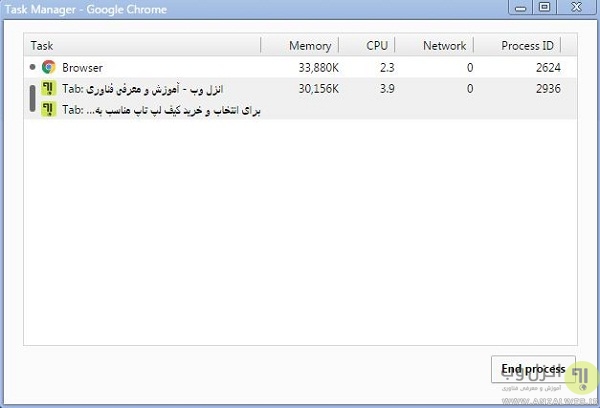
کم کردن مصرف رم در گوگل کروم با بستن صفحات به طور موقت
بهترین کار برای شروع، بستن صفحات است.با استفاده از برخی از افزونه ها می توانید صفحات بی استفاده را برای کاهش مصرف رم ببندید و یا می توانید Chrom’s native tab discarding را فعال کنید.
برای اطلاع از نحوه کار flag گوگل کروم مطلب قبلی کلاسیک وب در زمینه فعال کردن ۵ قابلیت مخفی مرورگر گوگل کروم با استفاده از Flags مطالعه کنید.
کاهش مصرف رم در کروم با بستن انتخابی صفحات
با افزونه TooManyTabs می توانید انتخاب کنید چه صفحه ای بسته شود هم چنین یکی از راه های افزایش سرعت مرورگر این افزونه است. از این افزونه برای بستن صفحات و باز کردن مجدد آنها استفاده کنید. علاوه بر کم کردن مصرف رم توسط کروم به شما اجازه تمرکز بیشتر را روی صفحات با کاهش تب های باز شده،می دهد. بعد از نصب این افزونه روی آن برای لیست صفحه های باز کلیک کنید.برای بستن یک صفحه،روی نشانگر زرد کلیک کنید و برای بازیابی آن روی قسمت زرد در لیست صفحات بسته شده کلیک کرده و آن صفحه را مجدد باز کنید.

اگر دو صفحه جداگانه کروم باز کرده اید،کلیک کردن روی این افزونه فقط صفحات باز شده در یکی از آنها را به شما نشان میدهد. در کلاسیک وب آموزشهایی درباره ذخیره و بازگرداندن صفحات کروم را میتوانید مرور کنید.
آزاد کردن RAM استفاده شده توسط مرورگر گوگل کروم با معلق کردن تمامی صفحات
با استفاده از The Great Suspender می توانید همه صفحات باز شده به غیر از یکی در حالت معلق قرار دهید. به صفحه ای که می خواهید آنرا باز نگه دارید بروید و روی این افزونه کلیک کنید و Suspend other tab را انتخاب کنید.این افزونه به شما گزینه ای برای کنترل چگونه بسته شدن صفحات می دهد.می توانید سایتهایی را انتخاب کنید که هرگز معلق نشوند،مثلا اگر صفحه ایمیلتان می خواهید همیشه باز باشد این گزینه می تواند بسیار مفید باشد.برای بارگذاری مجدد صفحات بسته شده کافی است هر جای پنجره کلیک کنید.
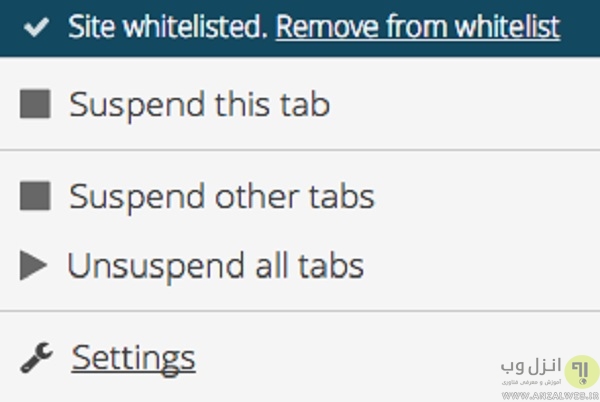
اگر میخواهید هر صفحه را به تنهایی معلق کنید، می توانید از OneTab استفاده کنید.با کمک این افزونه هر صفحه ای را که باز کردید می توانید ببندید و آنها را به یک لیست اضافه میکند و بعدا می توانید با یک کلیک آنها را بازیابی کنید.

اگر میخواهید بستن صفحات را به کروم بسپارید می توانید از TabMemFree استفاده کنید که این افزونه گزینه هایی مثل انتخاب بستن صفحات بعد از حداقل ۱۵ دقیقه غیرفعال بودن ،نیز دارد.
یکی دیگر از افزونه هایی که با استفاده از آن می توانید صفحات غیرفعال را ببندید Tab Wrangler است که می توانید با استفاده از آن پس از گذشت مدت زمانی از غیرفعال بودن صفحات آنها را ببندید. همچنین گزینه هایی برای sync کردن صفحات بین کامپیوترهای شما و قفل کردن صفحات دارد.
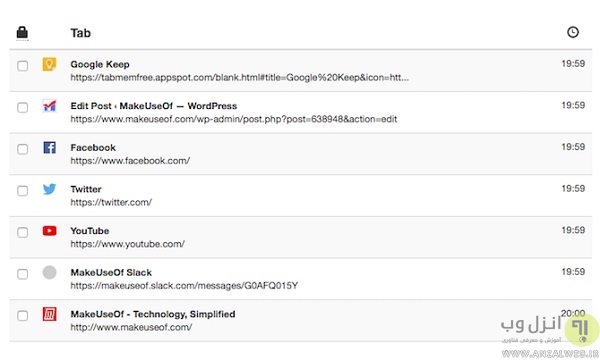
بعضی از وب سایتها باعث کاهش سرعت کامپیوتر می شوند.به جای استفاده این وب سایتها از رم سیستم در حد بالا،می توانید محتواهایی را که باعث این کندی می شوند حذف کنید.
کاهش مصرف رم کروم با فعال کردن حالت Text Mode
همانطور که از اسم افزونه Text Mode مشخص است همه وب سایتها را در حالت متنی بارگذاری میکند و عکسها،ویدیوها و غیره را نمایش نمی دهد.برای فعال کردن این حالت،کافی است روی دکمه آن در مرورگر کلیک کنید.قسمت خاکستری رنگی به جای عکسها ظاهر می شود.اگر صفحات دیگر را در مرورگر که این حالت برای آن فعال است باز کنید، عکسها و موارد دیگر برای آن سایتها بار نخواهد شد و البته برای وب سایت یوتیوب از این افزونه نمی توانید استفاده کنید.
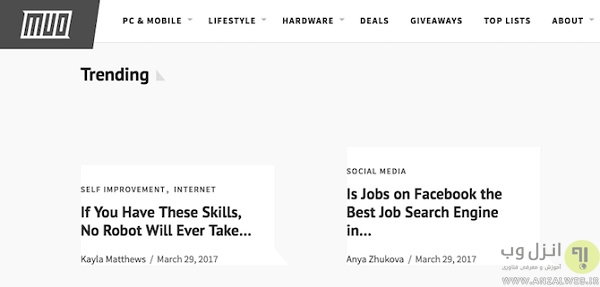
کاهش رم کروم با فعال کردن Read Mode
اگر میخواهید تصاویر را ببینید اما نمی خواهید تبلیغات نمایش داده شوند می توانید از Read Mode استفاده کنید.همچنین قبلا ۱۳ روش مسدود کردن و جلوگیری از باز شدن تبلیغات پاپ آپ در مرورگر را برای عدم نمایش موارد مزاحم آموزش دادیم.
کم کردن مصرف رم در گوگل کروم با حذف کردن افزونه های ناخواسته
برخی از تبلیغات و add-on و افزونه ها باعث بالا رفتن مصرف رم توسط کروم می شود.بهتر است نگاهی به افزونه ها و پلاگ این ها و برخی از موارد اضافی را حذف کنید. می توانید با افزونه cleaning up your Chrome extensions این کار را انجام دهید.در آدرس بار کروم خود عبارت chrome://extentions را بنویسید و هر افزونه ای را که لازم ندارید حذف کنید.
یک راه دیگر، غیرفعال کردن افزونه ها به جای حذف آنها است تا بتوانید بعدا در این صورت نیاز آنها را دوباره فعال کنید.همچنین می توانید پلاگ این ها را با نوشتن chrome://plugins در آدرس بار حذف کنید.
کم کردن مصرف رم گوگل کروم با شخصی سازی
کروم تنظیمات مخفی دارد که می توانید آنها را شخصی سازی کنید. برای دسترسی به تنظیمات،در آدرس بار عبارت chrome://setting را تایپ کنید. به پایین صفحه رفته و قسمت Advanced Setting بروید.سپس Privacy > Content Settings > Unsandboxed Plugin Settings را باز کنید و مطمئن شوید که Ask when a site wants to use a plugin to access your computer فعال است.
سپس در آدرس بار عبارت chrome://plugins را بنویسید تا سایر تنظیمات مرتبط را بتوانید ببینید.برای تمامی پلاگ این ها قسمت Always allowed to run را غیر فعال کنید. هم چنین در قسمت chrome://flags تنظیمات دیگری برای بالا بردن سرعت کروم وجود دارد اما با دقت این تنظیمات را تغییر باید دهید.
تجربه و پیشنهاد شما؟
اگر ترفند و یا روشی برای کاهش مصرف رم کروم برای افزایش سرعت مرورگر و سیستم سراغ دارید تجربییات خود را با ما و دیگران به اشتراک بگذارید.


آخرین دیدگاه ها
تا کنون دیدگاهی ثبت نشده است.